- Հեղինակ Jason Gerald [email protected].
- Public 2024-01-19 22:12.
- Վերջին փոփոխված 2025-01-23 12:20.
Այս wikiHow- ը սովորեցնում է ձեզ, թե ինչպես միացնել Windows կամ Mac նոութբուք համակարգիչը արտաքին մոնիտորին: Քանի որ ժամանակակից նոթբուքերի մեծ մասը կարող է որոշել մոնիտորին միանալուց միացման լավագույն մեթոդը, այս գործընթացի մեծ մասը կապված է նոութբուքի և մոնիտորի միջև կապը կամրջելու ճիշտ մալուխի ընտրության հետ:
Քայլ
3 -րդ մաս 1 -ից. Նոութբուքը միացնել մոնիտորին

Քայլ 1. Նշեք նոութբուքի վիդեո ելքի ընտրանքները:
Նոթբուքերի մեծ մասն ունի մեկ ցուցադրման միացում սարքի հետևի մասում, իսկ մյուսները `միացում կամ միացում կողքից: Կան մի քանի տեսակի նավահանգիստներ կամ միացումներ, որոնք կարող են ունենալ ձեր նոութբուքը.
-
Պատուհաններ:
- HDMI-Այս վեց կողմի կոնաձև նավահանգիստը սովորաբար հանդիպում է Windows համակարգիչների մեծ մասում:
- DisplayPort - Այս նավահանգիստը նման է HDMI- ին, բայց մի ծայրը կպչում է, իսկ մյուսը ՝ ճիշտ անկյան տակ:
- VGA կամ DVI - VGA նավահանգիստներն ունեն գույն և անցքեր, մինչդեռ DVI նավահանգիստներն ընդհանուր առմամբ սև են ՝ մի կողմի անցքերով և ճեղքերով: Այս նավահանգիստները պատկանում են միայն համակարգիչների հին մոդելներին:
-
Mac:
- Thunderbolt 3 (հայտնի է նաև որպես « USB-C ”) - Այս օվալաձև նավահանգիստը գտնվում է MacBook- ի ժամանակակից մոդելների մեծ մասի կողքին:
- HDMI-Այս վեց կողմի կոնաձև նավահանգիստը գտնվում է MacBook- ի որոշ մոդելներում:
- Mini DisplayPort-Այս վեց կողմի նավահանգիստը գտնվում է Mac- ի նոթբուքերի վրա, որոնք արտադրվել են 2008-ից 2016 թվականներին:
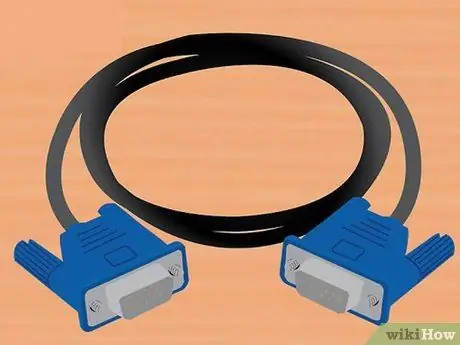
Քայլ 2. Նշեք մոնիտորի վիդեո մուտքը:
Պարզ համակարգչային մոնիտորները սովորաբար ունեն միայն մեկ հասանելի մուտք կամ միացք, մինչդեռ հեռուստատեսային մոնիտորներն ունեն բազմաթիվ մուտքեր: Ընդհանրապես, մոնիտորների մեծ մասի հետևում դուք կգտնեք HDMI կամ DisplayPort նավահանգիստ:
Եթե ձեր օգտագործած մոնիտորը ավելի հին է, հետևի մասում կարող եք գտնել VGA կամ DVI պորտ:

Քայլ 3. Փորձեք հարմարեցնել համակարգչի կապը մոնիտորին:
Եթե ձեր նոութբուքը և մոնիտորը կիսում են առնվազն մեկ պորտ (ամենայն հավանականությամբ, HDMI), ապա նոութբուքը մոնիտորին միացնելու համար կարող եք օգտագործել նույնական միակցիչով մալուխ:

Քայլ 4. Անհրաժեշտության դեպքում գնեք ադապտերային մալուխ:
Եթե մոնիտորը պահանջում է միացման այլ տիպ, քան նոութբուքը, ապա ձեզ հարկավոր կլինի ադապտերային մալուխ `նոութբուք-մոնիտոր կապի ձևաչափով: Սովորաբար օգտագործվող ադապտերային մալուխներ ներառում են.
- HDMI- ից- DisplayPort
- DisplayPort (կամ Mini DisplayPort)-դեպի HDMI
- Mini DisplayPort- ից-DisplayPort
- USB-C-to-HDMI (կամ DisplayPort)
- Անհրաժեշտության դեպքում կարող եք նաև ձեռք բերել VGA-HDMI կամ DVI-HDMI ադապտեր: Ադապտորը ծառայում է միայն երկու մալուխների կամրջմանը, այնպես որ VGA-to-HDMI ադապտերի համար ձեզ դեռ պետք է VGA-to-VGA մալուխ և HDMI-to-HDMI մալուխ:

Քայլ 5. Մոնիտորը միացրեք էներգիայի աղբյուրին և միացրեք այն:
Միացրեք մոնիտորը էներգիայի աղբյուրին (օրինակ ՝ պատի վարդակից), այնուհետև սեղմեք հոսանքի կոճակը կամ « Ուժ ”
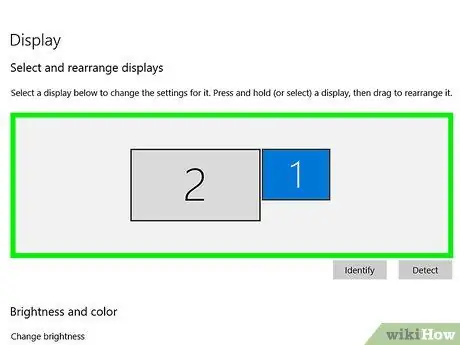
Քայլ 6. Միացրեք նոութբուքը մոնիտորին:
Մալուխի մի ծայրը միացրեք նոութբուքին և միացրեք մալուխի մյուս ծայրը մոնիտորին:
Եթե Ձեզ անհրաժեշտ է ադապտեր գնել (ոչ ադապտերային մալուխ), ապա պետք է նաև ադապտերի հոսանքի մալուխը միացնեք էներգիայի աղբյուրին:
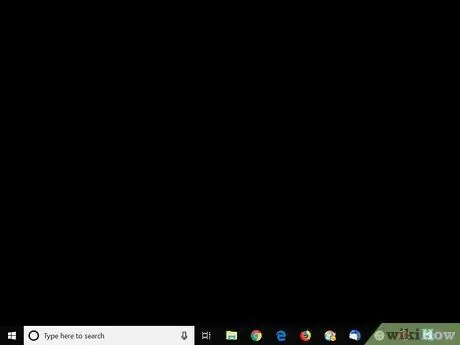
Քայլ 7. Սպասեք, մինչև նոութբուքի էկրանը հայտնվի մոնիտորի վրա:
Երբ նոութբուքի աշխատասեղանը և դրա պատկերակները (կամ դրա տարբերակները) ցուցադրվեն էկրանին, կարող եք հարմարեցնել նոութբուքի ցուցադրման կարգավորումները:
Մաս 2 -ից 3 -ից. Windows համակարգչի վրա ցուցադրման կարգավորումների ճշգրտում
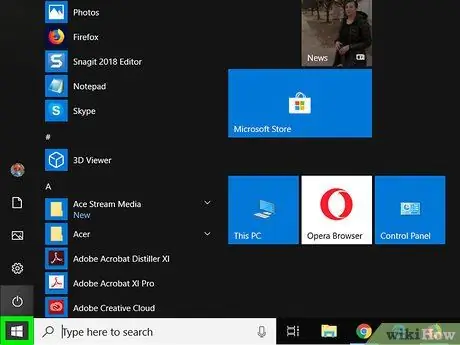
Քայլ 1. Բացեք «Սկսել» ցանկը
Կտտացրեք Windows- ի պատկերանշանին էկրանի ներքևի ձախ անկյունում: Դրանից հետո ընտրացանկը Սկսել «կցուցադրվի.
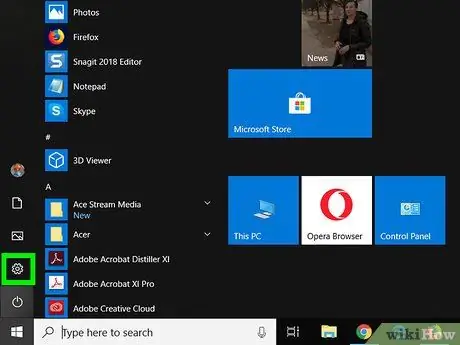
Քայլ 2. Բացեք «Կարգավորումներ»
Սեղմեք մենյուի ներքևի ձախ անկյունում գտնվող հանդերձանքի պատկերակին:
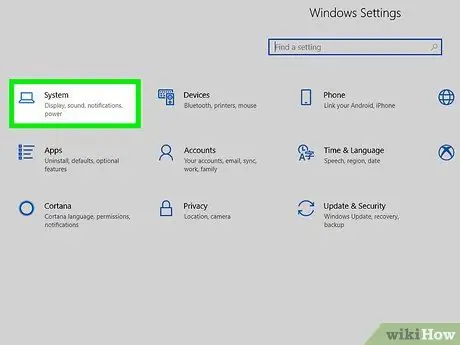
Քայլ 3. Կտտացրեք Համակարգ:
Այս համակարգչի պատկերակը գտնվում է «Կարգավորումներ» պատուհանում:
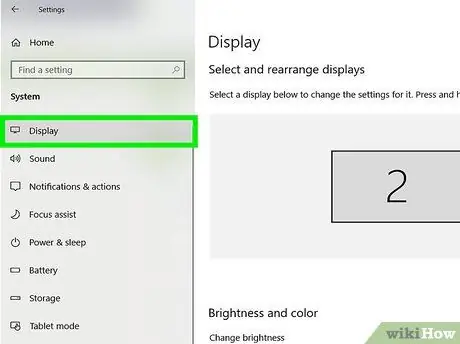
Քայլ 4. Կտտացրեք Displayուցադրել էջանիշը:
Այս ներդիրը գտնվում է «Displayուցադրել» պատուհանի ձախ կողմում:
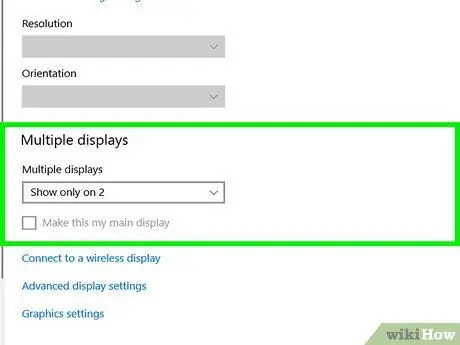
Քայլ 5. Ոլորեք դեպի «Բազմաթիվ ցուցադրումներ» հատված:
Այս հատվածը գտնվում է էջի ներքևում:
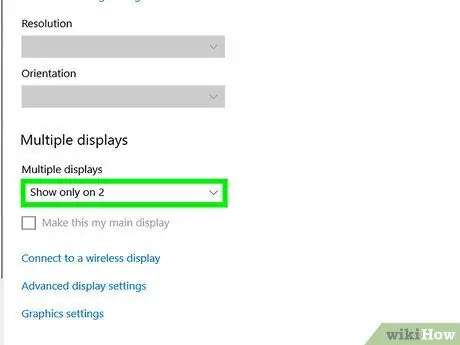
Քայլ 6. Կտտացրեք «Բազմաթիվ ցուցադրումներ» բացվող տուփին:
Դրանից հետո կցուցադրվի բացվող ընտրացանկ:
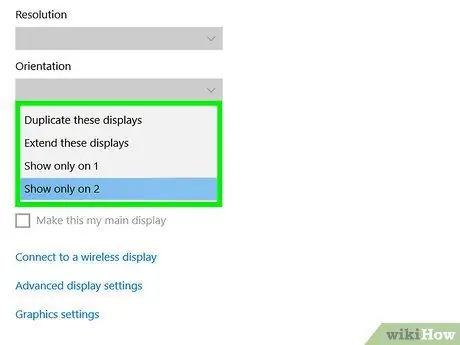
Քայլ 7. Ընտրեք ցուցադրման տարբերակ:
Բացվող ընտրացանկից կտտացրեք հետևյալ տարբերակներից մեկին.
- ” Կրկնօրինակեք այս ցուցադրումները ” - Այս տարբերակը ցուցադրում է նոութբուքի էկրանի բովանդակության նույնական կրկնօրինակը մոնիտորի վրա:
- ” Երկարացրեք այս ցուցադրումները ” - Այս տարբերակը օգտագործում է մոնիտորը որպես աշխատասեղանի տարածքի ընդլայնում: Այս տարբերակով կուրսորը կվերանա նոութբուքի էկրանից, երբ այն տեղափոխեք էկրանի ծայրամասային աջ կողմ, այնուհետև այն կցուցադրվի մոնիտորի վրա:
- ” Showույց տալ միայն 1 -ում ” - Այս տարբերակը ցույց է տալիս միայն նոութբուքի էկրանի բովանդակությունը: Այս տարբերակով մոնիտորի էկրանն անջատված կլինի (չի օգտագործվում):
- ” Showույց տալ միայն 2 -ում ” - Այս տարբերակը ցուցադրում է միայն էկրանի բովանդակությունը մոնիտորի վրա: Այս տարբերակով նոութբուքի էկրանն անջատված կլինի:
Մաս 3 -ից 3 -ը. Displayուցադրման կարգավորումների ճշգրտում Mac համակարգիչների վրա
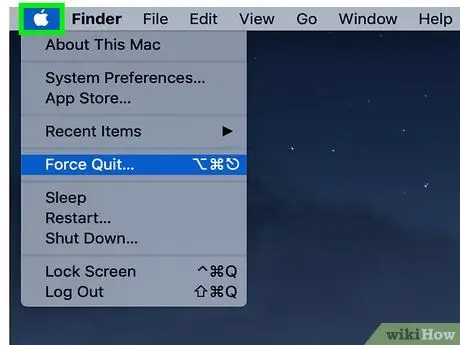
Քայլ 1. Բացեք «Apple» ընտրացանկը
Կտտացրեք էկրանի վերին ձախ անկյունում հայտնվող Apple- ի պատկերանշանին: Դրանից հետո կցուցադրվի բացվող ընտրացանկ:
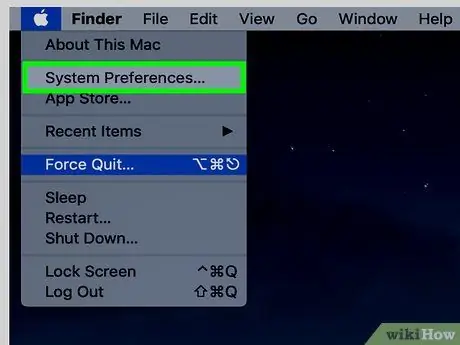
Քայլ 2. Կտտացրեք Համակարգի նախապատվություններ…
Այն բացվող ընտրացանկի վերևում է: Կտտացնելուց հետո կբացվի «Համակարգի նախապատվություններ» պատուհանը:
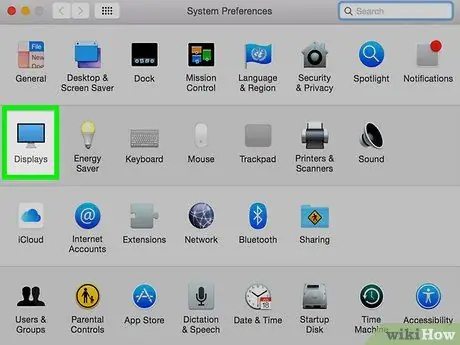
Քայլ 3. Սեղմեք plaուցադրել:
Դա մոնիտորի պատկերակ է «Համակարգի նախապատվություններ» պատուհանի մեջտեղում:
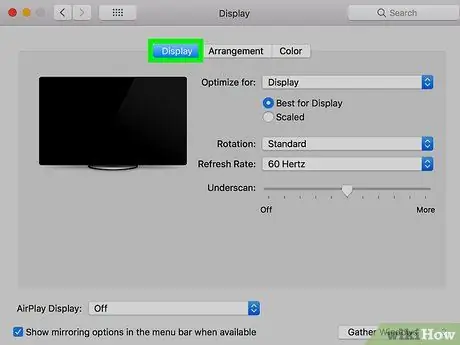
Քայլ 4. Կտտացրեք plaուցադրել էջանիշը:
Այն գտնվում է պատուհանի վերին ձախ անկյունում:
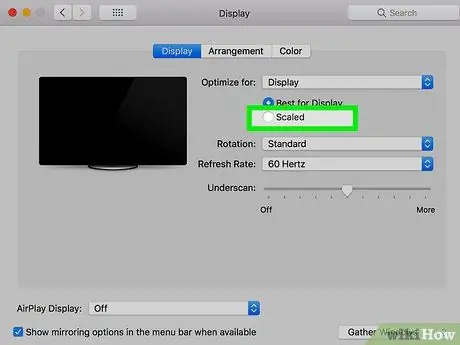
Քայլ 5. Փոխեք մոնիտորի լուծաչափը:
Նշեք «Մասշտաբված» վանդակը, այնուհետև կտտացրեք ցանկալի լուծմանը:
Դուք չեք կարող ընտրել մոնիտորի կանխադրված բանաձևից բարձր բանաձև (օրինակ ՝ 4K):
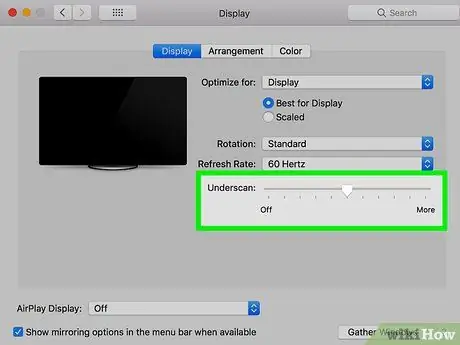
Քայլ 6. Փոխեք էկրանի մասշտաբավորումը:
Սեղմեք և քաշեք էջի ներքևի մասում գտնվող «Underscan» սահիկը ձախ կողմում ՝ նոութբուքի էկրանի բովանդակությունը մոնիտորի վրա ցուցադրելու կամ այն մեծացնելու համար ՝ աջ կողմում:
Այս տարբերակով դուք կարող եք հարմարեցնել նոութբուքի էկրանի տեսքը մոնիտորի վրա, եթե ցուցադրվող պատկերը չափազանց մեծ է կամ փոքր:
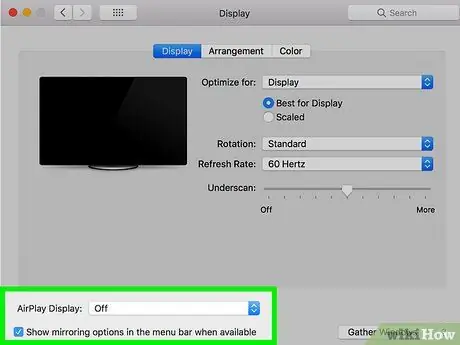
Քայլ 7. Անհրաժեշտության դեպքում ընդլայնել նոութբուքի էկրանը:
Եթե ցանկանում եք օգտագործել մոնիտորը որպես նոութբուքի էկրանի ընդլայնում (օրինակ ՝ որպես նոութբուքի էկրանի աջ կողմում գտնվող տարածք), կտտացրեք ներդիրին « Պայմանավորվածություն »Պատուհանի վերևում և հեռացրեք« Հայելիի ցուցադրումներ »վանդակը` ցուցադրման կարգաբերման պատուհանի ներքևում:
Կարող եք նաև հարմարեցնել ընտրացանկի դիրքը ՝ կտտացնելով և քարշ տալով էկրանի դասավորության պատուհանի վերևի ձախ ուղղանկյունը ձախ կամ աջ:
Խորհուրդներ
- DisplayPort, HDMI և USB-C կապերը կարող են ձայն փոխանցել: Սա նշանակում է, որ մոնիտորի բարձրախոսները կարող են արտադրել նոութբուքի աուդիո ելք, եթե դուք օգտագործում եք այս կապերից մեկը:
- Դուք կարող եք թարմացնել ձեր համակարգչի վարորդները `սարքի հայտնաբերումը և միացված ցուցադրման որակը բարելավելու համար:






